Conectarse a IBM DB2 (JDBC)
Este ejemplo explica cómo conectarse a una base de datos IBM DB2 por JDBC.
Requisitos:
•JRE (Java Runtime Environment) o Java Development Kit (JDK) está instalado. Este último puede ser el JDK de Oracle o uno de código abierto, como Oracle OpenJDK. DatabaseSpy identifica la ruta de acceso al equipo virtual Java (JVM) a partir de estas ubicaciones, en este orden: a) la ruta personal de acceso al JVM que puede indicar en en las Opciones (véase el apartado Java); b) la ruta de acceso al JVM que se encuentra en el registro; c) la variable de entorno JAVA_HOME.
•Asegúrese de que la plataforma de DatabaseSpy (32 o 64 bits) es del mismo tipo que la de JRE/JDK. Este ejemplo usa Oracle OpenJDK 11.0 de 64 bits, por lo que usa la versión de 64 bits de DatabaseSpy.
•El controlador JDBC (uno o más archivos .jar que permiten conectarse a la BD) debe estar disponible en el sistema operativo. Este ejemplo usa el controlador JDBC que está disponible tras instalar la versión 10.1 del IBM Data Server Client (64 bits). Al instalar los controladores, elija la instalación típica o seleccione esa opción en el asistente de instalación.
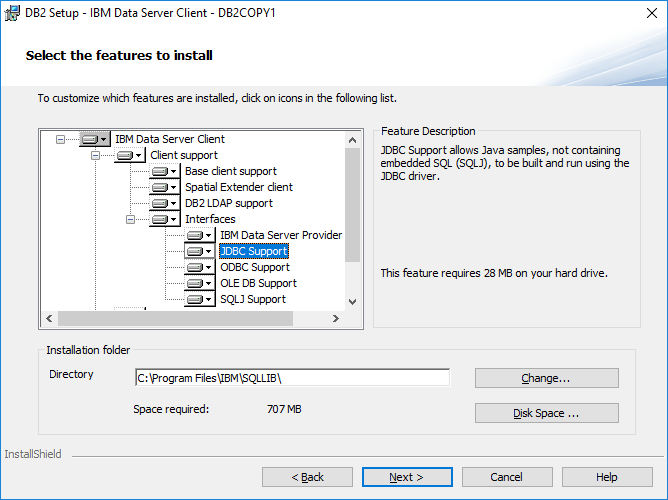
Si no ha modificado la ruta predeterminada de la instalación, una vez esta haya finalizado los archivos .jar requeridos están en el directorio C:\Program Files\IBM\SQLLIB\java.
•Necesitará esta información sobre la conexión a la BD: host, puerto, nombre de la BD, nombre de usuario y contraseña.
Para conectarse a IBM DB2 for i por JDBC:
1.Inicie el asistente para la conexión de base de datos.
2.Haga clic en Conexiones JDBC.
3.Junto a "Variables classpath" introduzca la ruta al archivo .jar que permite conectarse a la BD. En este ejemplo la ruta es C:\Program Files\IBM\SQLLIB\java\db2jcc.jar. Puede que necesite hacer referencia al controlador db2jcc4.jar en función de la versión del servidor de BD. Si tiene dudas sobre si el controlador es compatible consulte la documentación de IBM (http://www-01.ibm.com/support/docview.wss?uid=swg21363866). Puede dejar el campo "Variables classpath" vacío si ha añadido la ruta de acceso del archivo .jar (también pueden ser varios) a la variable de entorno CLASSPATH del sistema operativo (véase también el apartado Configurar la variable CLASSPATH).
4.En el campo "Controlador" seleccione com.ibm.db2.jcc.DB2Driver. Esta entrada solo está disponible si se encuentra una ruta de acceso válida a un archivo .jar en el campo "Variables classpath" o en la variable de entorno CLASSPATH del sistema operativo (véase el paso anterior).
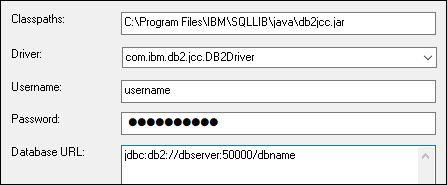
5.Introduzca el nombre de usuario y la contraseña del usuario de la BD en los campos correspondientes.
6.Introduzca la cadena de conexión JDBC en el campo URL de la BD. Asegúrese de reemplazar los detalles de la conexión con los de su servidor de BD.
jdbc:db2://hostName:port/databaseName |
7.Haga clic en Conectarse.